Instalamos programas em nosso computador que usamos todos os dias e sem os quais não podemos viver. Mas também há outros de que simplesmente precisamos para alguns usos e nada mais. Alguns de nós não querem vê-los novamente porque não correspondem às nossas expectativas e decidimos eliminá-los para sempre. Nesse caso, você pode apagar todos os vestígios de programas desinstalados no Windows registro.
Você pode simplesmente querer apagar todas as evidências de que o programa foi instalado, mas também, e o que é mais provável, é que estamos preocupados que continuaremos a ter restos de aplicativos que estamos desinstalando, mas não completamente. Estamos sujando a memória do nosso computador e eles estão ocupando espaço no nosso disco rígido, sem ser útil para nós. Felizmente, existem maneiras de desinstalar o aplicativo removendo todos os vestígios. Você pode levar isso em consideração para o futuro, para os programas que você vai desinstalar ou para eliminar os restos que você ainda tem no computador de outros que você já deletou.

Desinstalar programas
Desinstalar programas é muito simples e certamente já o fizemos algum dia. Sempre temos algo que usamos algumas vezes e não funciona mais ou do qual podemos ficar sem quando chega a hora de libere espaço no computador. Se você é um iniciante do Windows, pode pensar que basta remover o ícone do programa na área de trabalho, por exemplo, ou o atalho. Mas não, nada poderia estar mais longe da verdade. Caso você ainda não saiba como desinstalar, os passos são os seguintes:
- Abra as configurações do Windows
- Vá para a seção de Aplicativos
Aqui você verá todos os aplicativos instalados ou disponíveis em seu computador. Você pode classificá-los por nome, tamanho ou data de instalação. Você também pode filtrar para procurá-los em todas as unidades ou em um disco específico. Quando estiver na frente da lista, basta encontrar o programa que deseja desinstalar e clicar nele. Com um único clique, verá que aparece a opção “Desinstalar” que nos permitirá eliminá-lo do nosso computador.
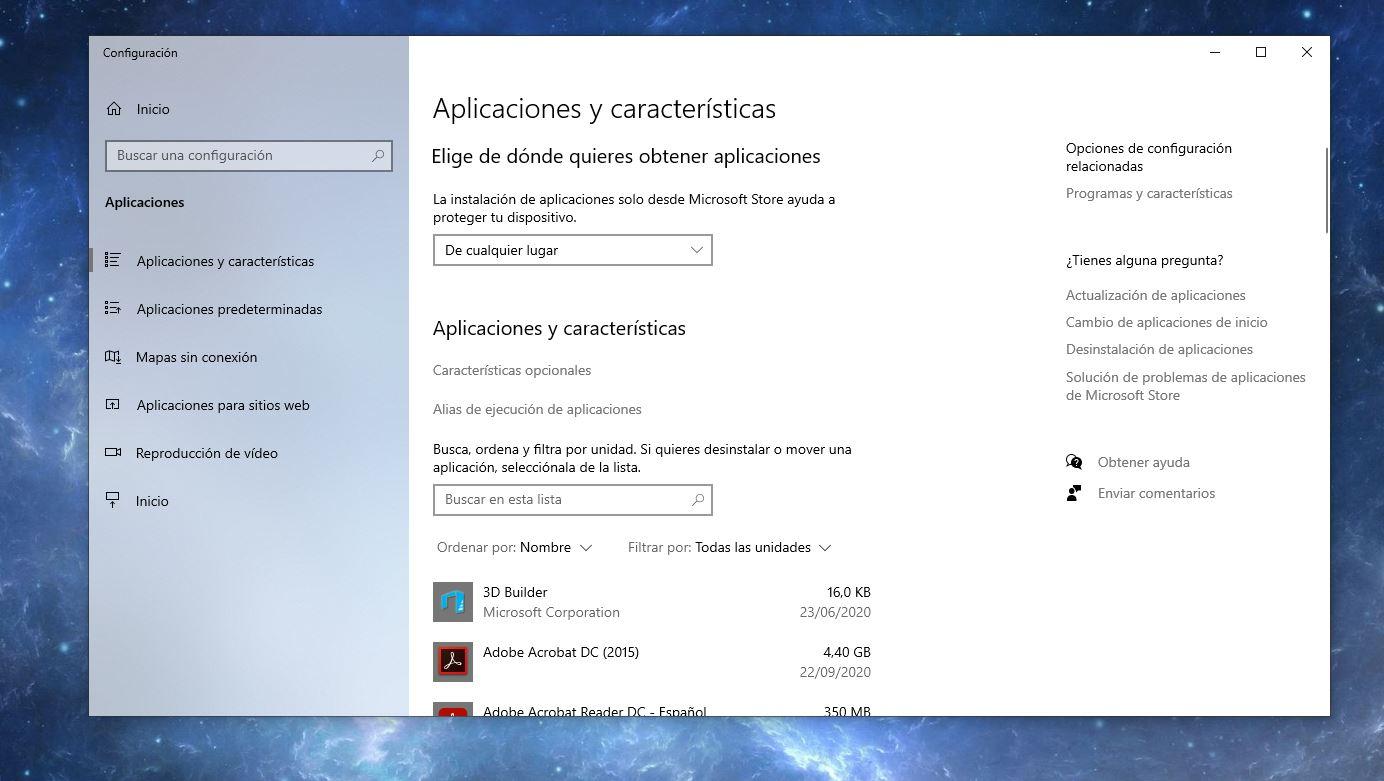
Mas, como explicamos nos parágrafos anteriores, isso não removerá nenhum vestígio do programa do seu computador. Sim, é o que você vem fazendo há anos, mas não é o mais aconselhável se o que você quer é apagar absolutamente tudo. Isso não apaga os restos do disco rígido e há algumas etapas adicionais que devemos seguir.
Excluir possíveis pastas relacionadas
Mesmo que você tenha desinstalado o programa, pode haver restos em pastas relacionadas. Por exemplo, se você desinstalar o Calibre, verá que a pasta da biblioteca cheia de eBooks ou documentos PDF ainda está em seu computador. Nesse caso, é melhor primeiro excluirmos os arquivos e, em seguida, excluirmos o registro. Encontre todas as pastas que você pode encontrar em Arquivos de programas e exclua-as. Muitas vezes saberemos o que está relacionado, mas outras vezes teremos que recorrer a Disco local> Arquivos de programas> Pasta do programa que deseja remover de seu computador. Basta jogar fora ou eliminar tudo o que não tem mais utilidade.
Apague o registro
Você pode excluir informações do registro do Windows manualmente. Para apagar rastros de programas que estão em seu computador e que você já excluiu. Para fazer isso, temos para limpar o registro do Windows. Temos que abrir, primeiro, uma janela com o registro do sistema e depois vamos deletar.
- Toque em Windows + R no teclado
- Digite regedit na janela que aparecerá no seu computador
- Isso abrirá o Registro do sistema Windows
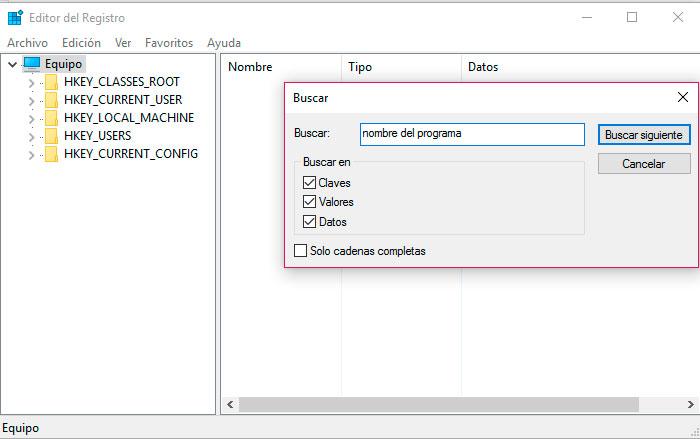
No editor de registro teremos que procurar o programa que queremos para eliminar qualquer vestígio que tenha ficado ao desinstalá-lo. Depois de abrir a janela como você vê na imagem, toque em “Editar” no menu superior e abra a seção “Pesquisar”. Aqui você terá que preencher os dados com o nome do programa do qual deseja excluir a informação. Escreva o nome do programa na caixa, como você pode ver na imagem abaixo, e toque em “Encontrar próximo” para iniciar a análise do registro das informações.
Aqui você encontrará todos os valores, dados ou chaves que estão relacionados ao programa ou aplicativo em questão. Basta selecioná-los da lista e toque na tecla Delete no teclado para fazê-los desaparecer do registro do Windows.
Use programas específicos
Embora o que realmente quiséssemos ensinar aqui é como remover programas desinstalados do registro do Windows, você também pode usar aplicativos específicos para se livrar do lixo residual. Existem programas específicos que ajudam a se livrar de todo o lixo que você pode acumular no seu computador. Quando você exclui um programa ou aplicativo, o traço permanece e você pode fazê-lo desaparecer graças a esses plug-ins, complementos ou programas comissionados e geralmente chamados de “Limpadores”. Tem muitos que você pode download de graça e funcionam de forma muito semelhante a um antivírus: removem todas as ferramentas, programas, arquivos ou pastas que não usamos e que não são úteis.
Ccleaner é possivelmente um dos mais populares que podemos ter instalado em nosso computador. É gratuito e elimina arquivos temporários, cookies ou lixo do navegador que acumulamos sem perceber. Você pode baixá-lo de seu site e automaticamente faz a limpeza padrão sem você ter que pagar nada. Basta clicar em um botão e esperar que ele exclua os arquivos. É um bom complemento para limpar o seu computador em caso de desinstalação de programas.
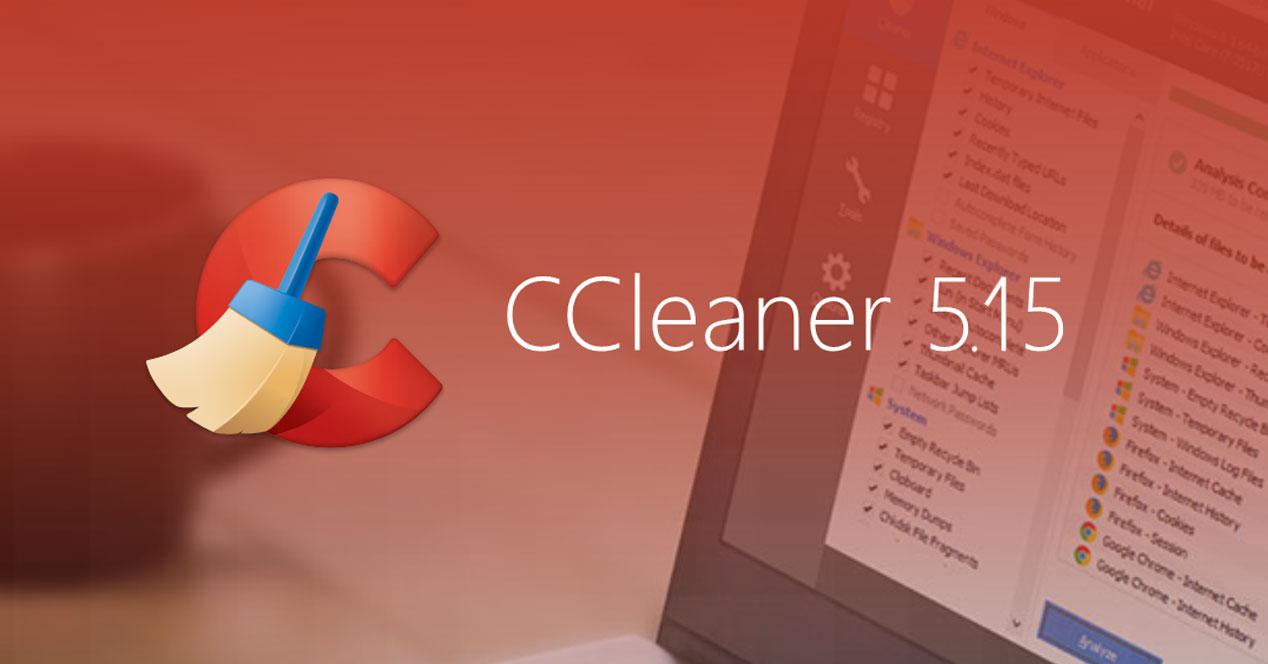
Embora CCleaner seja um dos mais populares, também está envolvido em polêmica por coletando dados do usuário e colocar a privacidade em risco. Mas, felizmente, ele não é o único que cumpre essa tarefa.
Wise Disk Cleaner é outra opção alternativa e gratuita que podemos usar em nosso computador para encontrar qualquer arquivo residual ou lixo. Podemos limpar o Windows e tem todo o tipo de funções fáceis de manusear, sem complicações. Além disso, permite desfragmentar o disco rígido, se necessário.